愛用の複数のPCで,ここ数日,フォルダを右クリックしたときにメニューの表示に数秒から10秒くらい,時間がかかるようになり,ちょっと困っていました.

そこで調べてみると,ShellExViewを使って,SugarSyncのコンテキストメニューを無効化すれば,再び瞬時に表示するようになりました.
ダウンロードと使い方は以下から.
…と,GIGAZINEの真似(になってないか)をしてみようにも,実はこのソフトウェア,3年前に取り上げられているじゃありませんか.
それでも,インストール画面や私のした操作が少し違うので,くじけずに,書き残すとします.ダウンロードは以下からっすね.
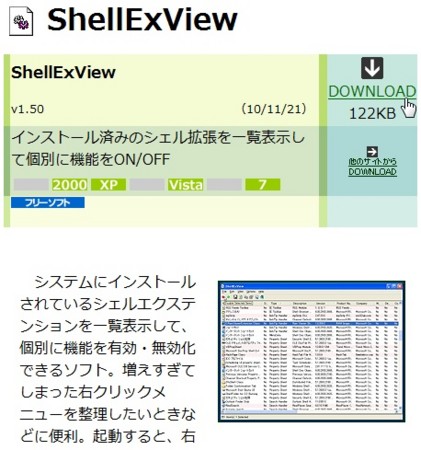
なお,作者ページ(http://www.nirsoft.net/)にもアクセスしたのですが,執筆時点では,そこから「ShellExView」のリンクをクリックしても,エラーが発生しました.
ということで窓の杜のページで「DOWNLOAD」をクリックし,shexview_setup.exeをダウンロードします.

そしてダブルクリック.セキュリティの警告が出たら,自己責任で「実行(R)」のボタンを押します.インストールが始まります.「Next」または「Install」を押していけばOKです.
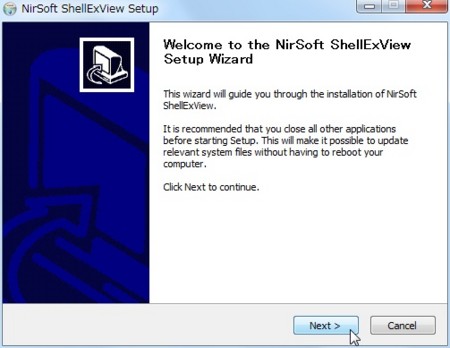



「Finish」を押せば,インストール完了と同時に,ShellExViewが起動します.

たくさん出てきて見にくいので,まずは表の上部にある「Type」を押します.そうすると,種別ごとに並べ替えてくれます.

そして「Context Menu」となっている行を,一つ一つチェックしていきます.
探す際に有用なのは,「Extension Name」とその左のアイコン,それと「Product Name」です.なお,白背景はMicrosoft提供の(多くはOS付属の)機能で,ピンク背景はサードパーティ提供の機能です.メニューの「Options」で,色分けをなくすこともできます.

さて,Product Nameに「SugarSync」と書かれている行を見つけました.

設定変更やプロパティの参照は,上のアイコンでもできますが,右クリックで一覧を表示させるほうが分かりやすいでしょう.

ちなみにこのときの表示は,一瞬でした(笑).
Propertiesをクリックします.

ファイル名(Filename)や登録日時(CLSID Modified Time)などを確認できます.
OKボタンを押して,先ほどの画面に戻りましょう.今度は,同じ行を右クリックして,「Disable Selected Items」を選びます.

確認画面には,「はい(Y)」のボタンを押します.

これで,SygarSyncのContext Menuについて,DiabledがYes,すなわち無効化されました.

ShellExViewは,終了させなくてもかまいません.
これまで時間のかかっていた,フォルダの右クリックはどうでしょうか…

素晴らしい!一瞬でメニューが表示されました.
SygarSyncはオンラインストレージサービス“SugarSync”が無償で5GBまで同期可能に - 窓の杜などで,「容量5GB」「台数無制限」となったことを知り,利用者がうんと増えたんじゃないかと思います(私もその一人です).本記事が,導入後に「あれ? 右クリック後の表示に時間がかかるようになったぞ…」となった方の参考になれば幸いです.
あとがき:Windows Vista (32bit)とWindows 7 (64bit)で動作確認をしました.スクリーンショットを一通り撮ってから,GIGAZINE風に書けば面白くなりそうと思ったのですが,GIGAZINEで先に(それも3年前に)取り上げられていたのを知り,正直なところショックでした.なお,SugarSync導入後のこのトラブルに対して,ShellExViewを適用して問題解決というのに関しても,本記事(笑)が最初というわけではなく,
を読んだ上で書きました.ShellExViewの存在を知ったのは
からです.感謝申し上げます.
